จะทำซ้ำการกระทำสุดท้ายหรือก่อนหน้าใน Excel ได้อย่างไร
คุณอาจต้องดำเนินการเดิมซ้ำ ๆ ในขณะที่สร้างแผ่นงาน Excel เช่นแทรกแถวว่างในแผ่นงาน บทความนี้จะแสดงวิธีการทำซ้ำการกระทำสุดท้ายหรือก่อนหน้าใน Excel อย่างรวดเร็ว
ทำซ้ำการกระทำสุดท้ายหรือก่อนหน้าด้วยปุ่มทางลัด
ทำซ้ำการกระทำสุดท้ายหรือก่อนหน้าด้วยคำสั่งทำซ้ำ
ทำซ้ำการกระทำสุดท้ายหรือก่อนหน้าด้วยปุ่มทางลัด
คุณสามารถทำซ้ำการกระทำสุดท้ายหรือก่อนหน้าโดยใช้ปุ่มลัดต่อไปนี้
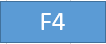 |
Or |  |
ตัวอย่างเช่นหลังจากแทรกแถวใหม่ว่างในแผ่นงานของคุณแล้วให้กดแป้น F4 หรือแป้น Ctrl + Y จะแทรกแถวใหม่ที่ว่างเปล่า
ทำซ้ำการกระทำสุดท้ายหรือก่อนหน้าด้วยคำสั่งทำซ้ำ
คุณสามารถเพิ่มปุ่มคำสั่งทำซ้ำลงในแถบเครื่องมือด่วนเพื่อทำซ้ำการกระทำล่าสุดได้อย่างง่ายดายโดยคลิกที่ปุ่มดังกล่าวโดยตรง กรุณาดำเนินการดังนี้
1 คลิกที่ ปรับแต่งแถบเครื่องมือด่วน บนริบบิ้นจากนั้นคลิก คำสั่งเพิ่มเติม จากรายการแบบเลื่อนลง ดูภาพหน้าจอ:

2 ใน ตัวเลือก Excel โปรดเลือก ทำซ้ำ ในกล่องคำสั่งแล้วคลิกไฟล์ เพิ่ม จากนั้นคลิกปุ่ม OK ปุ่ม. ดูภาพหน้าจอ:

ตอนนี้ ทำซ้ำ เพิ่มปุ่มคำสั่งลงในไฟล์ แถบเครื่องมือด่วน. คุณสามารถทำซ้ำการกระทำก่อนหน้านี้ได้โดยคลิกที่มัน
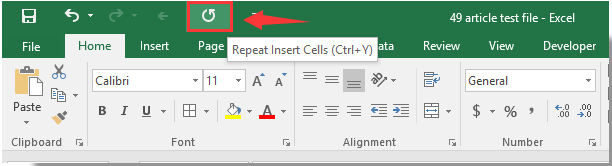
บทความที่เกี่ยวข้อง:
- จะทำซ้ำหรือวนซ้ำมาโครทุกๆ X นาทีใน Excel ได้อย่างไร
- วิธีการทำซ้ำแถวเมื่อเลื่อนแผ่นงานใน Excel
- วิธีพิมพ์แถวซ้ำ ๆ ที่ด้านล่างของทุกหน้าที่พิมพ์ใน Excel
- วิธีการทำซ้ำค่าเซลล์จนกว่าจะเห็นหรือถึงค่าใหม่ใน Excel
สุดยอดเครื่องมือเพิ่มผลผลิตในสำนักงาน
เพิ่มพูนทักษะ Excel ของคุณด้วย Kutools สำหรับ Excel และสัมผัสประสิทธิภาพอย่างที่ไม่เคยมีมาก่อน Kutools สำหรับ Excel เสนอคุณสมบัติขั้นสูงมากกว่า 300 รายการเพื่อเพิ่มประสิทธิภาพและประหยัดเวลา คลิกที่นี่เพื่อรับคุณสมบัติที่คุณต้องการมากที่สุด...

แท็บ Office นำอินเทอร์เฟซแบบแท็บมาที่ Office และทำให้งานของคุณง่ายขึ้นมาก
- เปิดใช้งานการแก้ไขและอ่านแบบแท็บใน Word, Excel, PowerPoint, ผู้จัดพิมพ์, Access, Visio และโครงการ
- เปิดและสร้างเอกสารหลายรายการในแท็บใหม่ของหน้าต่างเดียวกันแทนที่จะเป็นในหน้าต่างใหม่
- เพิ่มประสิทธิภาพการทำงานของคุณ 50% และลดการคลิกเมาส์หลายร้อยครั้งให้คุณทุกวัน!
